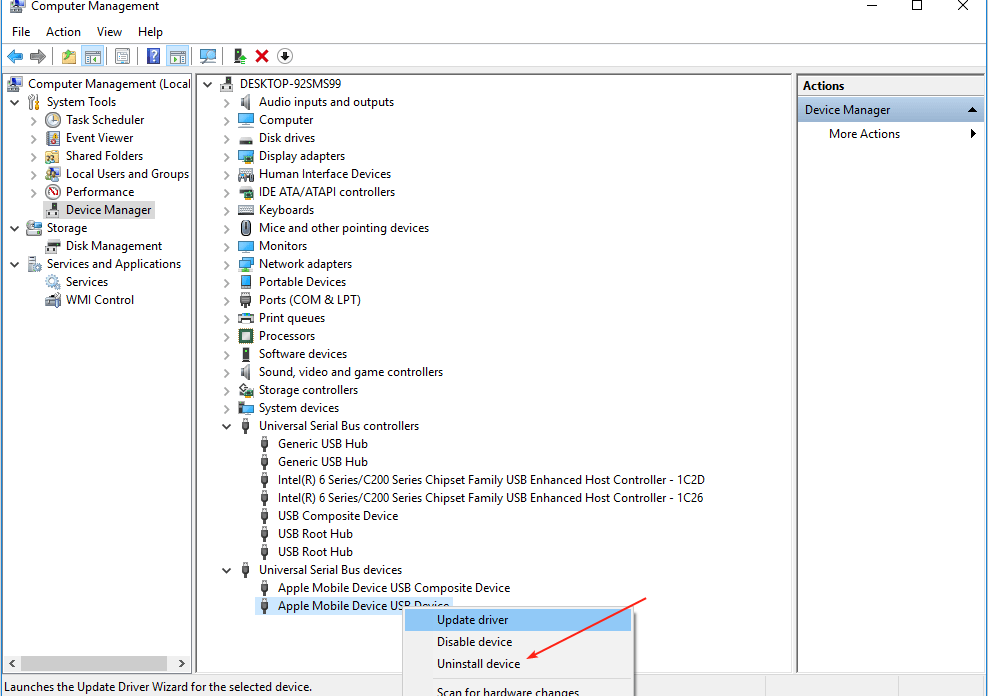Tento software udrží vaše ovladače v chodu, a tak vás ochrání před běžnými chybami počítače a selháním hardwaru. Zkontrolujte všechny své ovladače nyní ve 3 snadných krocích:
- Stáhněte si DriverFix (ověřený soubor ke stažení).
- Klepněte na Začni skenovat najít všechny problematické ovladače.
- Klepněte na Aktualizujte ovladače získat nové verze a zabránit poruchám systému.
- DriverFix byl stažen uživatelem 0 čtenáři tento měsíc.
Společnost Microsoft představila ve Windows 10 novou funkci, která bude zobrazovat všechny aplikace nebo snad i systém oznámení jako toasty místo oznámení o bublině, na které jsme byli zvyklí v předchozích verzích Okna. Pokud však chcete v novém operačním systému Windows 10 přivést zpět oznámení o bublinách, níže se můžete dozvědět, jaké jsou správné kroky, které musíte podniknout.
Uplatnění některých úprav v systému Windows 10 přinese zpět vaše bublinové oznámení, ale vy ano musíte postupovat podle níže uvedených pokynů, abyste zabránili možnému poškození systému Windows 10 Systém. Rovněž doporučujeme vytvořit záložní kopii aktuálního operačního systému Windows 10, abyste se nemuseli obávat, pokud v systému Windows 10 omylem změníte něco špatného.
Vrácení funkce oznámení bubliny ve Windows 10: co dělat?
- Stiskněte a podržte tlačítka „Windows“ a „R“.
- Měli byste mít před sebou okno „Spustit“.
- Do okna „Spustit“ napište následující příkaz: „gpedit.msc“ bez uvozovek.
- Stiskněte tlačítko „Enter“ na klávesnici.
- Nyní uvidíte na obrazovce okno „Editor místních zásad skupiny“.
- V levém podokně budete muset dvakrát kliknout nebo klepnout na ikonu „Konfigurace uživatele“.
- V ikoně „Konfigurace uživatele“ musíte dvakrát kliknout nebo klepnout na složku „Šablony pro správu“.
- Ve složce „Šablony pro správu“ dvakrát klikněte nebo klepněte na složku „Nabídka Start a hlavní panel“.
- Nyní v levém podokně musíte najít možnost „Zakázat zobrazování oznámení o bublinách jako toasty“.
- Poklepejte nebo klepněte na možnost „Zakázat zobrazování oznámení o bublinách jako toasty“.
- V okně, které se objeví u možnosti „Zakázat zobrazování oznámení o bublinách jako přípitky“, musíte kliknout levým tlačítkem nebo klepnout na tlačítko „Povolit“, které máte v levé horní části tohoto okna.
- Nyní budete muset kliknout levým tlačítkem nebo klepnout na tlačítko „OK“ ve výše uvedeném okně.
- Zavřete okno „Editor místních zásad skupiny“.
- Restartujte operační systém Windows 10.
- Poté, co se zařízení Windows 10 znovu zapne, můžete pokračovat a vyzkoušet, zda oznámení o balóncích fungují dobře.
Oznámení o bublinách vydávají Windows 10
Někteří z vás, kteří mohou mít problémy s oznámeními o balóncích. Uživatel cabidop nahlásil na Githubu následující problém:
Používání aktuální hlavní verze (
1.3.1.dev0podle pip) V systému Windows 10 se mi nepodařilo zobrazit bublinové oznámení. Kód, který používám, je velmi jednoduchý:from plyer import notification notification notification.notify (title = 'Notification', message = 'This is a notification', app_name = 'Application', app_icon = 'icon.ico', ticker = 'Icon' )Po spuštění se zobrazí ikona na hlavním panelu, ale nezobrazí se žádné oznámení na ploše. Stejný kód v Ubuntu umožňuje, aby se oznámení zobrazovalo podle očekávání, takže myslím, že mi chybí nějaká závislost.
Na oficiálních fórech nebo na specializovaných stránkách bohužel není k dispozici žádná oprava. Ale nebojte se, níže uvedená metoda by měla fungovat dobře. Dávejte pozor na naše stránky, abyste byli první, kdo dosáhne opravy chyb oznámení o balóncích.
To je vše, co musíte udělat, abyste vrátili oznámení o bublinách v operačním systému Windows 10. Pokud máte s použitím výše uvedených kroků nějaké problémy, napište nám níže do sekce komentářů.
PŘEČTĚTE SI TAKÉ: Star Wars: Commander je jednou z nejlepších her, které můžete na svém tabletu Windows vyzkoušet

![¿Cómo Soluciono el Código Chyba 0x80072f8f 0x20000? [Guía]](/f/3d78bc6407549f54f1323cd1f9d8cf99.png?width=300&height=460)